


在使用Win10系统的过程中,有时我们可能会遇到一些问题或者想要将电脑恢复到出厂设置状态,以清除所有数据和配置。而在过去,这个过程可能需要耗费一定的时间和精力。幸运的是,现在Win10提供了一键恢复出厂设置的功能,让整个恢复过程变得更加简单和方便。在本文中,我们将向您介绍如何使用Win10的一键恢复功能,帮助您轻松地将电脑恢复到出厂设置状态。
win10自带一键重装系统的使用方法:
1、按下键盘快捷键Win+I,打开设置界面,然后点击更新与安全。
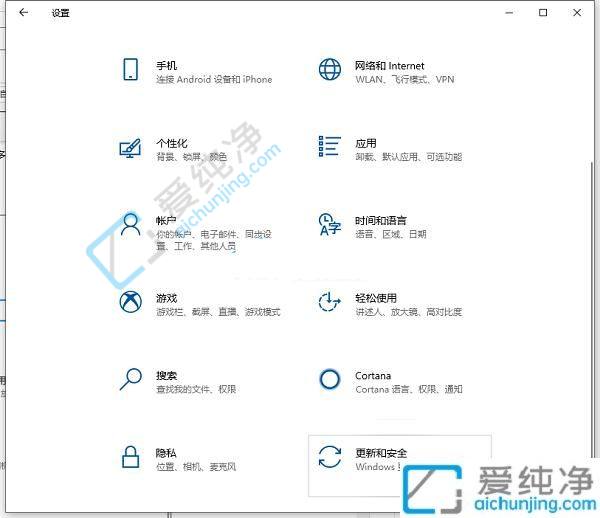
2、点击左侧的"恢复"栏,再找到"重置此电脑"选项,点击"开始"按钮。
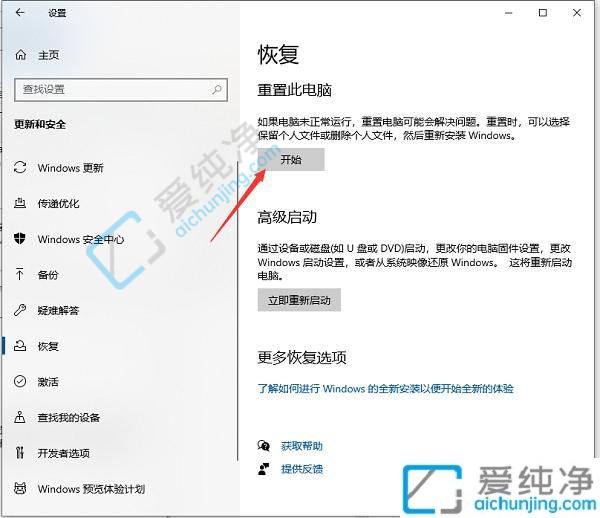
3、进入系统初始化窗口后,有两个选项供选择:
a. 保留我的文件:删除你电脑安装的任何软件,但文件将会被保留。
b. 删除所有内容:删除系统盘内的所有文件,相当于恢复出厂设置。
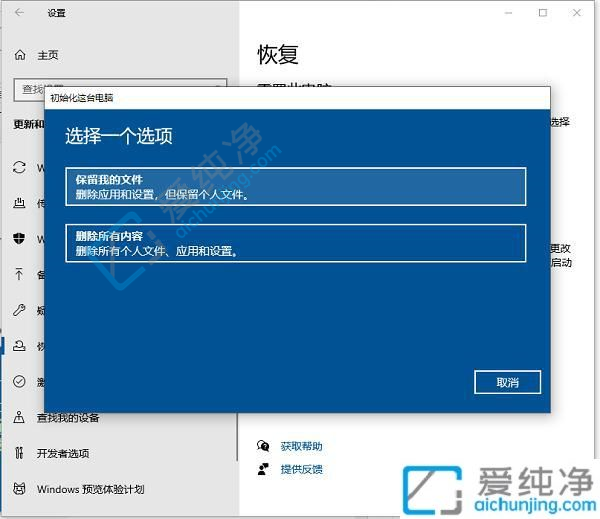
4、根据个人需求选择需要的一键还原选项。在进行操作之前,请备份重要资料以免丢失,然后可以开始重置。
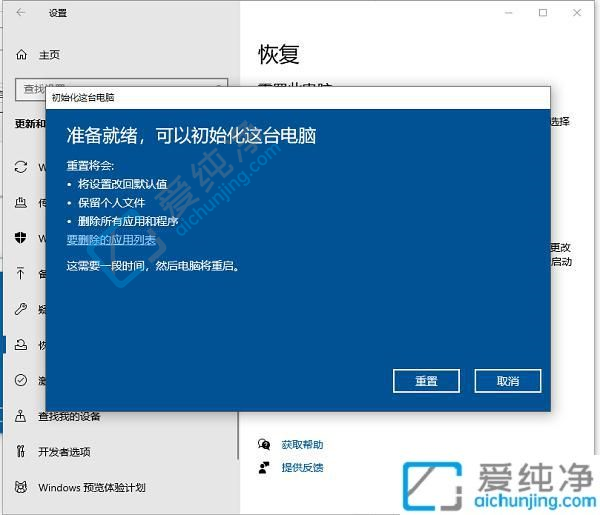
5、如果电脑已经无法正常进入win10系统,可以尝试强制开关机三次(按住电源按钮约10秒),系统会自动进行修复。之后选择高级选项进入。
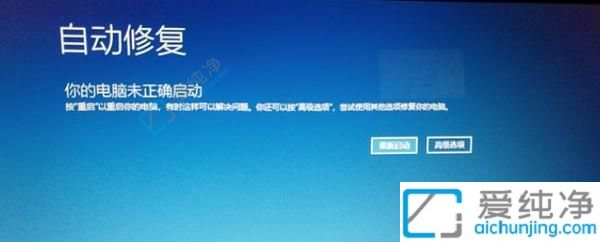
6、在疑难解答中选择"重置此电脑"即可。
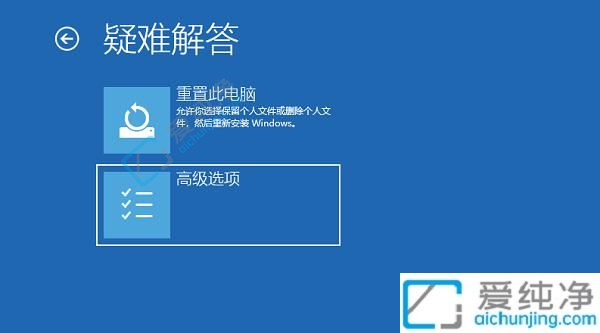
通过本文的介绍,您已经了解了在Win10中如何使用一键恢复功能将电脑恢复到出厂设置状态。这个功能可以帮助您快速高效地清除所有数据和配置,并使您的电脑回到初始状态。然而,请注意,在执行这个操作前,务必备份重要数据,并确保您理解一键恢复会清除所有数据的风险。
| 留言与评论(共有 条评论) |